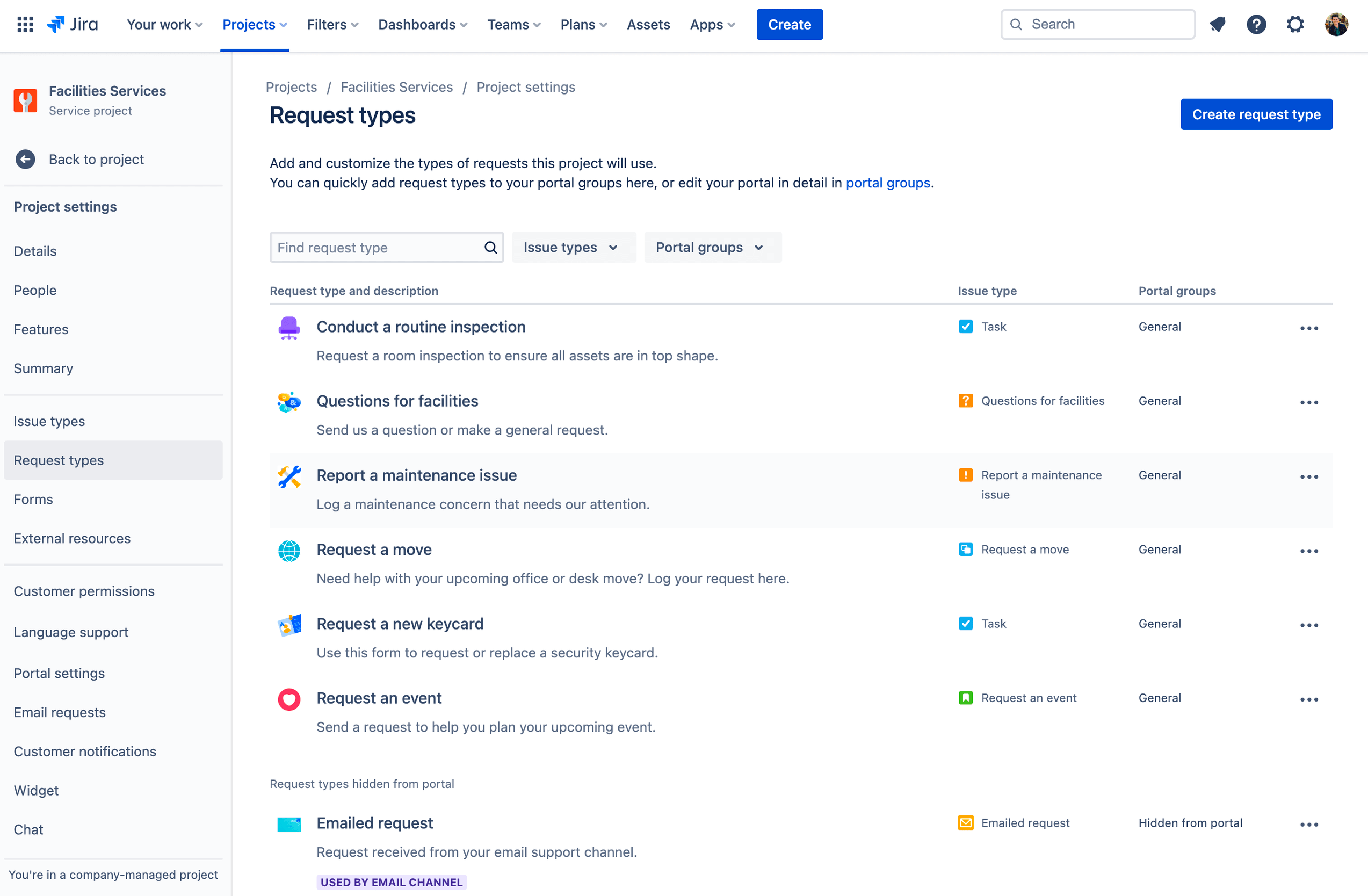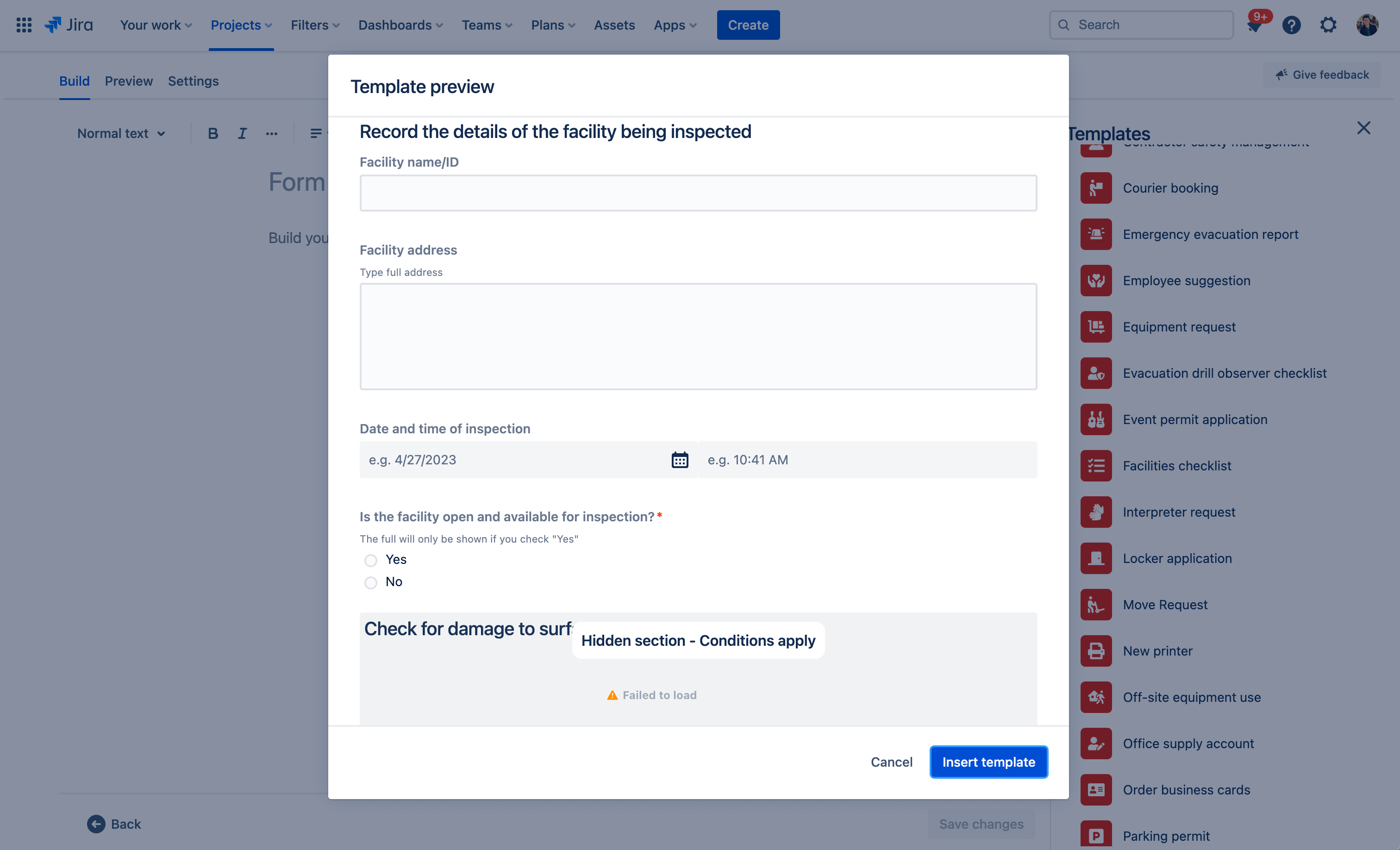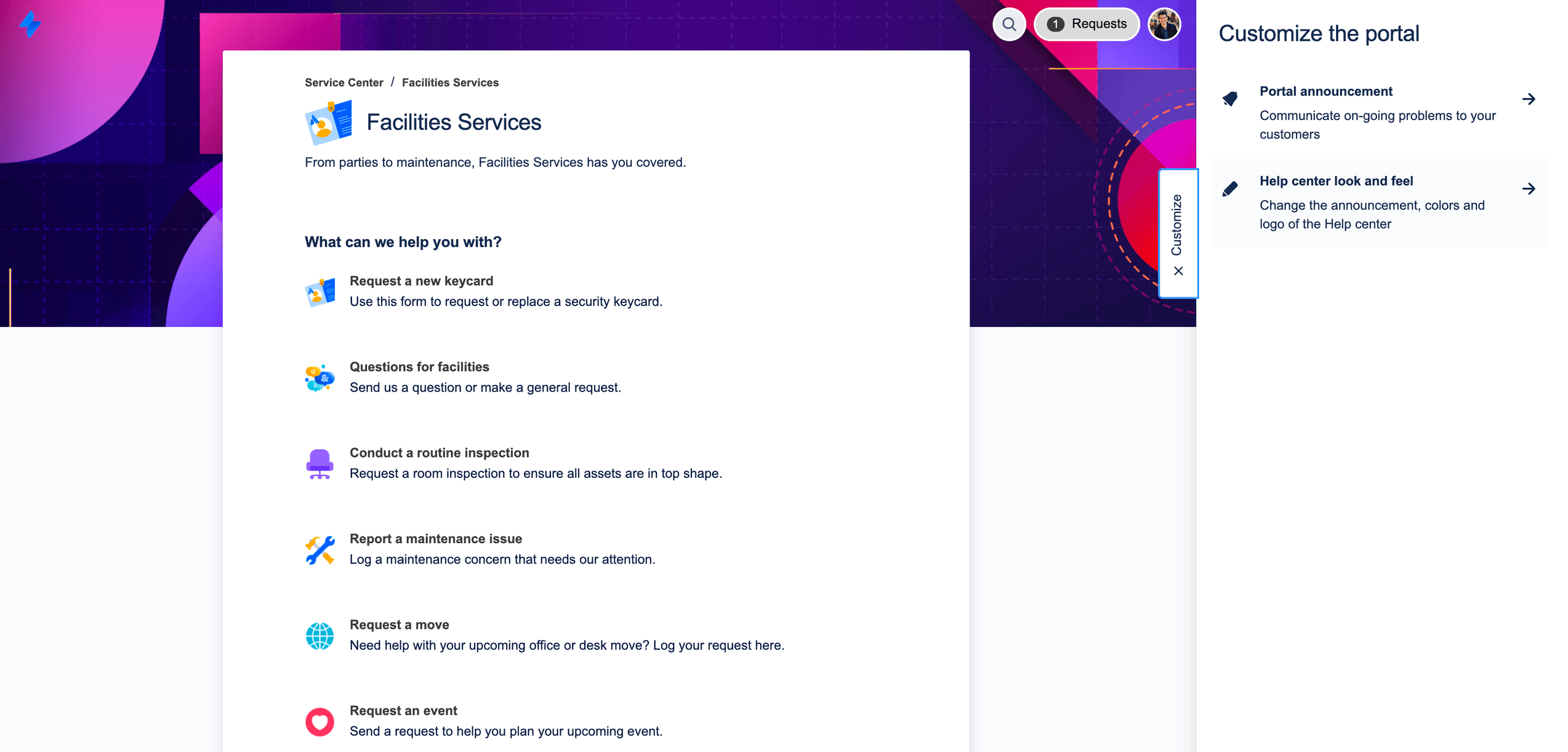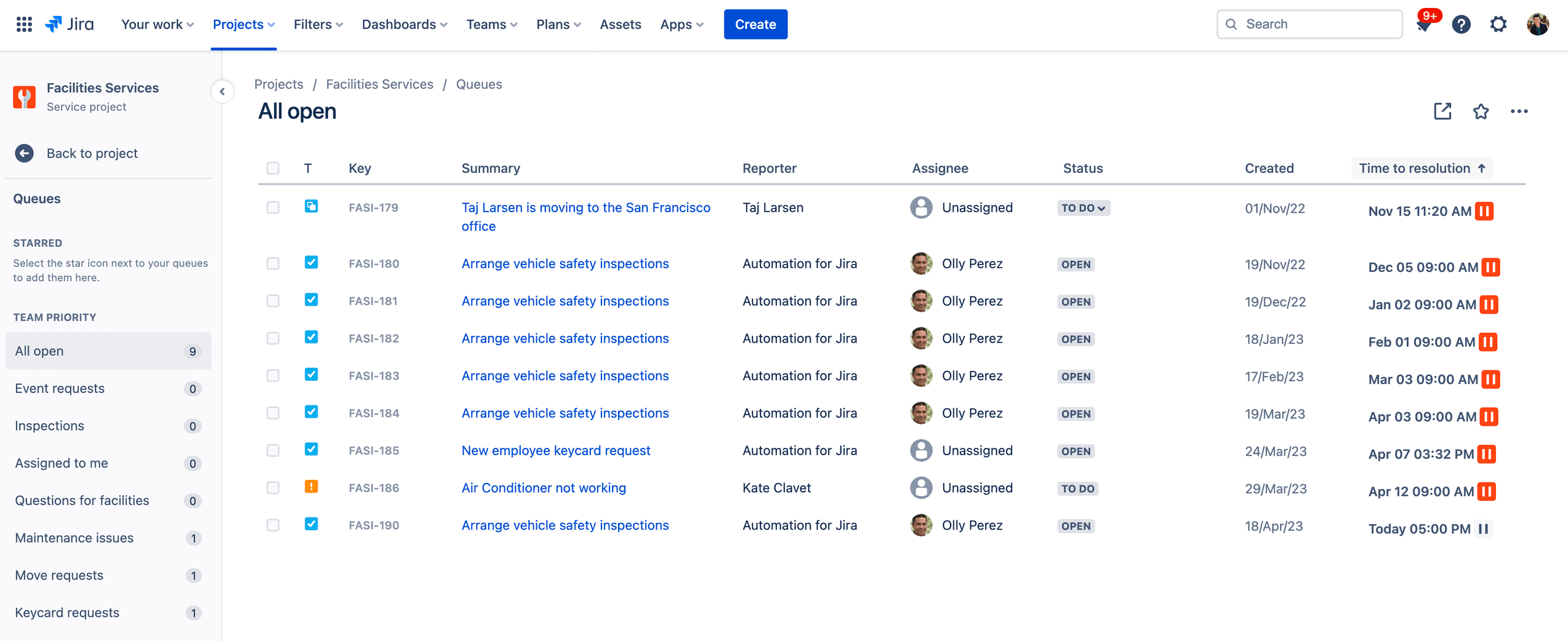Sjabloon facilitaire-servicebeheersjabloon
Beheer aanvragen voor onderhoud, verplaatsen en het plannen van gebeurtenissen.
het beste geschikt voor
Faciliteiten
BELANGRIJKSTE FUNCTIES
Aanvraagtypen
Formulieren
Hulpportaal
Wachtrijen
Assets
Gerelateerde sjablonen
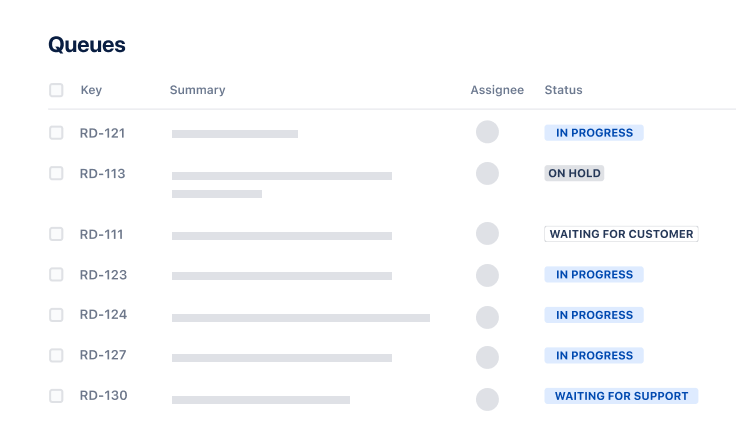
Operations
Sjabloon voor algemeen servicebeheer
Verzamel, prioriteer en beheer aanvragen voor bedrijfsteams.
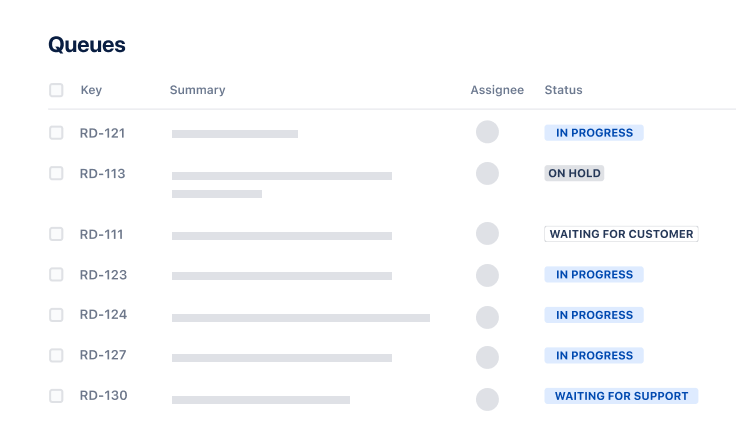
Servicemanagement
Sjabloon voor IT-servicemanagement
Neem aanvragen aan, stel waarschuwingen in, meld incidenten en los problemen snel op.
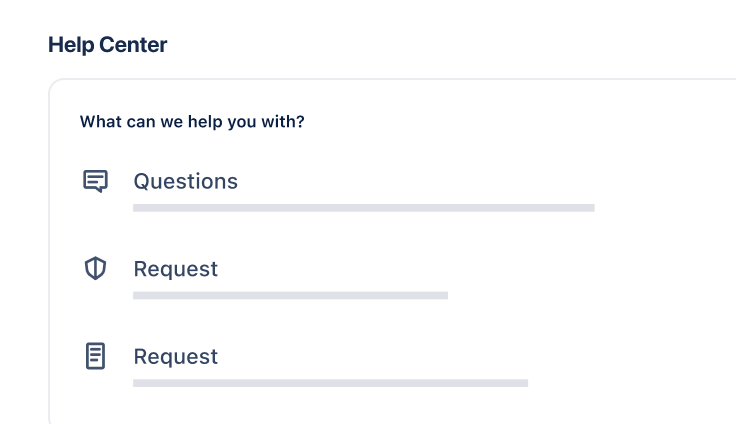
Servicemanagement
Sjabloon voor HR-servicebeheer
Beheer het onboarden en offboarden en reageer op aanvragen van HR.
Gerelateerde resources
HANDLEIDING
Service management tips and tricks for facilities teams
Learn how to get started with Jira Service Management and optimize it to meet your facilities team’s unique needs.
HANDLEIDING
How Atlassian uses Jira Service Management for facilities service management
Deep dive into how Atlassian’s Workplace Experience team oversees the day-to-day operations of Atlassians office and remote experiences.
Verhalen van klanten
ISS World customer story
ISS World upgraded its legacy facility management software systems to modernize their processes.